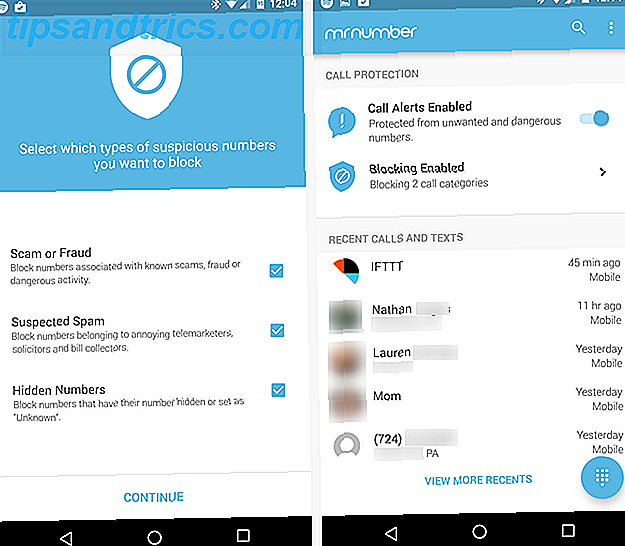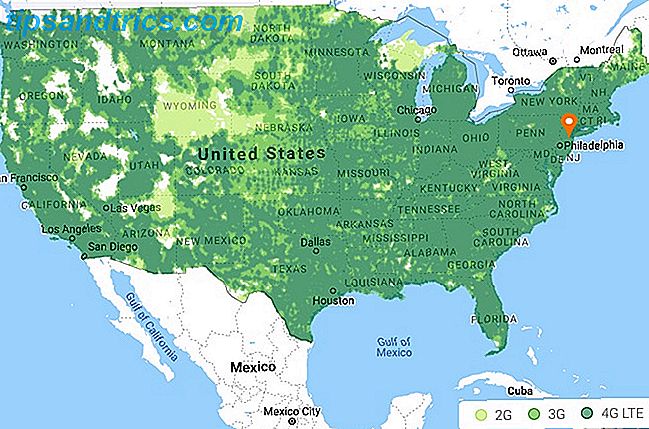Du må passe på datamaskinen din. Maskinvaren kan samle støv og spre smuss, mens programvaren kan bli oppblåst. Slik fjerner du Bloatware fra Windows 10. Slik fjerner du Bloatware fra Windows 10. Windows 10 leveres med flere forhåndsinstallerte programmer som tar opp plass på enheten og aren ' t lett å fjerne. Høres ut som bloatware, ikke sant? Vi viser deg hvordan du fjerner disse appene. Les mer og senk systemet ditt. Ved å delta i vanlig rengjøring, kan du sikre at datamaskinen din alltid vil være på toppen av spillet.
For å hjelpe deg, har vi avrundet en sjekkliste over ting du skal gjøre for å holde maskinvaren og programvaren ren, samt å gi trinn på hvordan du gjør det. Hvis du leser dette på en støvete skjerm, ruller du på en skitten mus, eller bruker en treg datamaskin Slow Computer? 4 måter å få fart på sakte datamaskin? 4 måter å øke hastigheten Oppkjøp en ny datamaskin kan virkelig sette deg tilbake en pen penny. Så har du vurdert å oppgradere det du har nå? Les mer, disse tipsene er for deg.
Som alltid elsker vi å høre dine egne ideer, så vær sikker på å gi oss beskjed i kommentarfeltet hvordan du rengjør Windows-datamaskinen.
maskinvare
Din maskinvare kan bli skitten raskt. Ikke bare virker det dårlig, men det kan få alvorlige implikasjoner - ikke bare på systemytelsen din, men også på helsen din. Få ut de mikrofiberdukene og trykkluftboksene, vi går inn.
Tastatur og mus
Du har hendene dine over tastaturet og mus hele tiden, så de er bundet til å bli skitne, uansett hvor rent du tror du er. Faktisk, hvilke? Datamagasinet undersøkte 33 tastaturer tilbake i 2008 og oppdaget E. coli og S. aureus på noen. Begge bakteriestammer kan gjøre deg syk. Noen tastatur ble funnet å være smussere enn et kontor toalett sete.
Du er kløe for å rense dine eksterne enheter nå, ikke sant? Hvis du aldri har renset dem før, så har du kanskje en oppgave foran deg. Når du spiser og spenner, må du holde det opp med jevne mellomrom - en gang i måneden bør du gjøre trikset, men det avhenger av vaner og miljø. Det er absolutt ingen skade i å gjøre det oftere.

Før du begynner å rengjøre, sørg for å koble fra tastaturet og musen. Hvis de er trådløse, ta deretter ut batteriene. Du kan også bruke en tok som KeyFreeze for å blokkere ditt bærbare tastatur.
For tastaturet ditt, skru det på hovedet og gi det litt rystelser for å fjerne eventuelle rusk. Hvis du har et spesialdesignet lite vakuum, kan du bruke det for å komme mellom nøklene og støvet, men ellers kan du bruke en trykkluftsburk.
Ta noen desinfeksjonsduk (hvis de er for våte, vri dem litt ut) og bruk dem til å rengjøre nøklene og omgivelsene for å kvitte seg med bakterier. Gjør så det samme med en lett fuktet mikrofiberduk. Til slutt, bruk en tørr mikrofiberduk for å fjerne gjenværende fuktighet.

Hvis du noen gang har hørt at du kan kjøre tastaturet gjennom en oppvaskmaskin, ignorer dette råd. Mesteparten av tiden vil dette bare ødelegge tastaturet ditt, så det er bare ikke verdt det.
For musen, gjør en lignende ting. Bruk noen desinfeksjonsservietter til en første rengjøring, og følg deretter opp med en litt våt mikrofiberduk, slik at du ikke gni noe smuss eller fuktighet i sprukkene. Til slutt, bruk en tørr mikrofiberduk for å fullføre jobben og tørk musen helt.
Følge
Skjermen din er ekstremt delikat. I motsetning til de gamle og store CRTene, har moderne skjermer ikke et tykt lag glass som trenger rengjøring. Du bør aldri bruke en rent alkoholbasert spray fordi dette kan fjerne noen av skjermens belegg. Du bør også aldri bruke en vanlig klut eller et papirhåndkle fordi disse ikke er glatte. Selv gni litt støv rundt med disse kan føre til riper på skjermen.
Som sådan bør du alltid bruke en mikrofiberduk. Før du begynner, slå av skjermen på kontakten og la den avkjøles. Bruk deretter mikrofiberduken til å tørke av skjermen og fjern den av tydelige støvstykker. Tørk med brede slag, i stedet for i en sirkelbevegelse, og bruk kun lett trykk.

Hvis du trenger noe sterkere, demper du mikrofiberduken med destillert vann veldig lett. Bruk aldri vann fra springen, da saltene i det kan skade skjermen og ikke spray væsken direkte på skjermen. Hvis det fortsatt er flekker, steg det opp med en halv og halv kombinasjon av destillert vann og hvit eddik.
For å sjekke om skjermen din er ren, kan du bruke et nettsted som Hvit skjerm for noen fargeskjerm for å skape smuss mot. Husk å slå av skjermen hvis du må begynne å rengjøre igjen.
For mer informasjon om rengjøring av skjermen, se vår guide til effektiv rengjøring av LCD-skjermer. Den beste måten å effektivt rengjøre LCD-skjermer. Den beste måten å effektivt rengjøre LCD-skjermer. Les mer.
komponenter
Innsiden av datamaskinen din trenger også rengjøring. Dette skyldes at støv kan tette opp fansen eller skade kretsene. Hvor ofte du velger å gjøre dette, vil variere, avhengig av faktorer som hvor systemet holdes og om du har kjæledyr. Generelt sett bør du rense det ut hver 8. måned eller så.
For å begynne, slå av datamaskinen, la den avkjøle og flytte den til et åpent område som er godt ventilert - du vil sparkle opp støv. Deretter maler du selv Sneakers kan drepe datamaskinen din: Hvordan statisk elektrisitet fungerer [MakeUseOf forklarer] Sneakers kan drepe datamaskinen din: Hvordan statisk elektrisitet fungerer [MakeUseOf Forklarer] Statisk elektrisitet er nummer én maskinvarekiller, og det er overalt! Panikk til side, hvis du gjør noe med datakomponenter - like enkelt som å oppgradere minnet ditt - må du vite ... Les mer og åpne opp saken din. Hvis du ikke er sikker på hvordan du gjør dette, se produsentens håndbok. Deretter ta en kan med trykkluft og bruk korte, sterke sprekker for å blåse støvet ut av saken.

Hvis du renser en vifte, hold den på plass slik at den ikke spinner. Spinning fansen på feil måte kan skade dem, men det vil også gjøre det enklere å rengjøre om de er statiske.
Hvis det er noe skitt som nekter å smelte, kan du bruke en høykvalitets myk børste for å bli kvitt den. Hvis du er komfortabel med å gjøre det, kan du også fjerne komponentene for å få bedre vinkel på dem og gi dem en riktig renhet.
programvare
Nå som de fysiske delene av datamaskinen din er fine og rene, er det på tide å slå en hånd til operativsystemet og programvaren som driver den.
Avinstaller unødvendige programmer
Hvis du kjøpte en forhåndsbygd datamaskin, er sjansen din produsent installert bloatware på den. På samme måte, hvis du har brukt systemet på en stund, kan det hende det er programmer på stasjonen du ikke lenger bruker. Det er på tide å kvitte seg med disse og frigjøre diskplassen. Trenger du en diskopprydding? Visualiser hva som tar opp plass på Windows-PC-en din, trenger en diskopprydding? Visualiser hva som tar opp plass på Windows-PCen ditt Oh trykket når du går tom for diskplass. Hva skal du slette? Den raskeste måten å finne søppelfiler på er å bruke et verktøy som hjelper deg med å visualisere systemets filstruktur. Les mer .
Gjør et systemssøk for å avinstallere et program og velg det relevante resultatet. Du får se en liste over alt som er installert på systemet ditt, og du kan bruke kolonneoverskriftene, for eksempel Installert På og Størrelse, for å bestille resultatene.

Kjør gjennom hele listen for å se om det er noe du ikke lenger trenger. Når du oppdager, høyreklikker du programmet og klikker deretter Avinstaller .
Sjekk ut vår veiledning om hvordan du avinstallerer programmer i bulk. Slik installerer og avinstallerer du Windows-programmer i bulk Slik installerer og avinstallerer du Windows-programmer i bulk En masseinstallatør eller avinstallerer kan spare deg masse tid. Husk sist du satte opp en ny datamaskin? Vi skal lære deg hvordan du gjør disse oppgavene i et blunk. Les mer om det er mye du trenger å bli kvitt.
Dedupliser dine data
En veldig rask måte å fylle opp harddisken eller solid state-stasjonen på, er med dupliserte data. Du har sannsynligvis mange gjentatte data på systemet ditt uten å innse det. Disse kan være flere sikkerhetskopier av samme, gjentatte nedlastinger eller feilplasserte filer. Uansett årsak, er det på tide å rydde opp.

Handily, det er mange gratis verktøy tilgjengelig på nettet som kan hjelpe deg med å raskt identifisere og fjerne dupliserte data. En av de beste er dupeGuru fordi den bruker en fuzzy matchende algoritme. Dette betyr at selv om filnavnet ikke er akkurat det samme, vil det se etter de som heter. Det finnes også separate musikk- og bildeversjoner som vil skanne kryssformater.
For en full oversikt over programmer, gå over til vår liste over verktøy for raskt å slette dupliserte filer Slett duplikatfiler raskt med disse verktøyene Slett duplikatfiler raskt med disse verktøyene En av de raskeste måtene å tette opp harddisken er å lagre duplikatfiler. Mesteparten av tiden, er du sannsynligvis ikke engang klar over at du har dupliserte filer. De kommer fra en rekke ... Les mer.
Avgrens oppstartsprogrammer
Hvis du har lagt merke til at datamaskinen tar lengre tid enn tidligere for å starte opp, kan det være at du har for mange programmer satt til å starte umiddelbart og automatisk ved oppstart.
Mens du kanskje vil ha programmene på systemet ditt, kan det være unødvendig for dem å lansere på oppstart. Disse inkluderer verktøy som iTunes Helper, Spotify Web Helper, og CyberLink YouCam. Les vår veiledning om ikke-essensielle oppstartsposter du kan trygt fjerne. Gjør Windows Start Faster: 10 Ikke-essensielle oppstartsposter som du kan fjerne. Gjør Windows Start Faster: 10 ikke-essensielle oppstartsposter du kan fjerne, slik at datamaskinen har startet sakte i det siste? Du har sannsynligvis for mange programmer og tjenester som prøver å starte opp på en gang. Lurer du på hvordan de kom dit og hvordan man fjernet dem? Les mer for mer informasjon.

Hvis du vil deaktivere disse oppstartspostene, trykker du på Ctrl + Shift + Esc for å åpne oppgavebehandling. Bytt deretter til Start-opp- kategorien. Her ser du alle oppstartsprosessene, som du kan deretter venstre-klikk for å velge, og deretter trykker du Deaktiver for å stoppe dem fra å starte automatisk. Vi har også avrundet alle måtene for å deaktivere oppstartsprogrammer. Fjern Windows-oppstartsposter for å fikse din sakte datamaskin gratis. Fjern Windows-oppstartsposter for å fikse din langsomme datamaskin for gratis programmer som starter ved oppstart kan påvirke både oppstartshastigheten for Windows og datamaskinens totale opptreden. Løs din treg datamaskin ved å fjerne programmer fra automatisk start. Vi viser deg hvordan du kan fange dem alle. Les mer for grundig dekning.
Hold det rent
Nå som du har disse tipsene, kan du følge dem regelmessig for å holde systemet ditt best og operere på fullt potensial Hvilke oppgraderinger vil forbedre din PC ytelse mest? Hvilke oppgraderinger vil forbedre din PC ytelse mest? Hvis du trenger en raskere datamaskin, men ikke er sikker på hvilken komponent som vil være mest fordelaktig å oppgradere, så er det retningslinjene du bør følge. Les mer . Det tar ikke lang tid å rengjøre datamaskinen, men fordelene med å gjøre det er flotte.
Hvis systemet fortsatt kjører sakte, gå over til vår ultimate Windows-hurtigveiledning. Alternativt, hvis du fortsatt er i rengjøringsstemningen, finn ut hvordan du sorterer ut skrivebordet en gang for alle. Slik rydder du opp Windows-skrivebordet en gang for alle. Slik rydder du opp på Windows-skrivebordet En gang for alle ruter er mer skadelig enn du skjønner. Et ryddig Windows-skrivebord gjør det enklere å finne, er mer behagelig å se på, og reduserer stress. Vi viser deg hvordan du får skrivebordet i rekkefølge. Les mer .
Hvor ofte rengjør du datamaskinen? Hvilke metoder bruker du til å rengjøre maskinvare og programvare?
Image Credits: Hånd og blå rag rengjøringsvegg av Bohbeh via Shutterstock, Old Dirty and Dusty Laptop Keyboard av Agrofruti via Shutterstock, Dirty Old Mouse av toowaret via Shutterstock, Close Up Of Woman Hands Rengjøring Laptop Screen av Syda Productions via Shutterstock, Computer Fan Dust, Nærbilde, Makro av Scharfsinn via Shutterstock